使用Cocos Creator开发项目的时候,很多时候,我们修改了代码后,需要点击一下Cocos Creator才能是最新的修改生效,那有没有办法我们修改后就跳过Cocos Creator点击的这个步骤呢?答案是可以的,下面就详细说说如何操作。
详细步骤
首先我们先新建一个项目测试,这里已经新建完成,名字叫做 onSaveRunProject
VScode
- 首先我们按照
Cocos Creator的文档基本操作 把VScode工作流程搞定
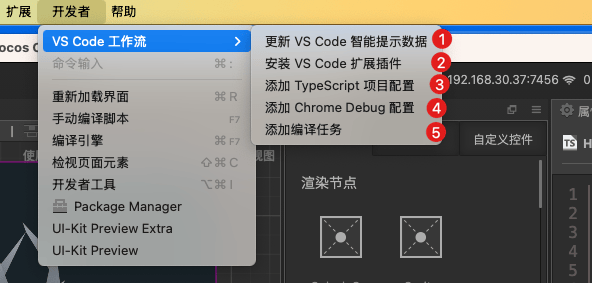
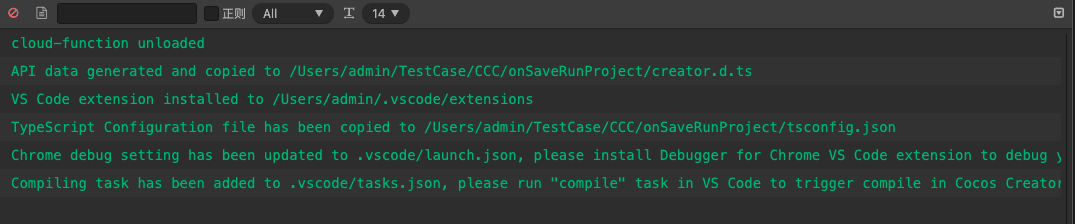
- 然后我们打开我们的项目 此时会有一个
.vscode目录
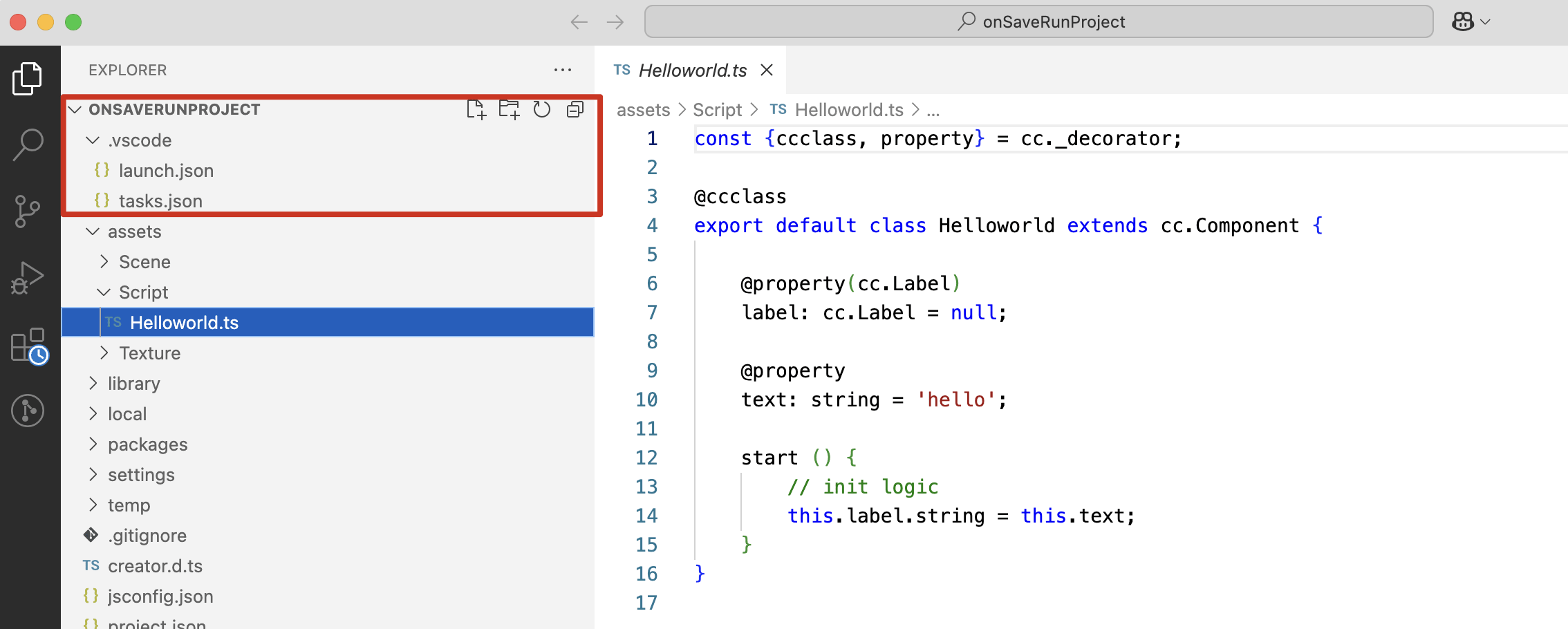
Run on Save是一个非常实用的 VS Code 扩展,它允许在保存文件时自动运行指定的命令。安装 Run on Save- 打开
VSCode。 - 按
Ctrl+P或Cmd+P,然后输入ext install emeraldwalk.runonsave并按回车键。 - 或者,在左侧扩展市场中搜索 “Run on Save”,点击安装。
- 打开
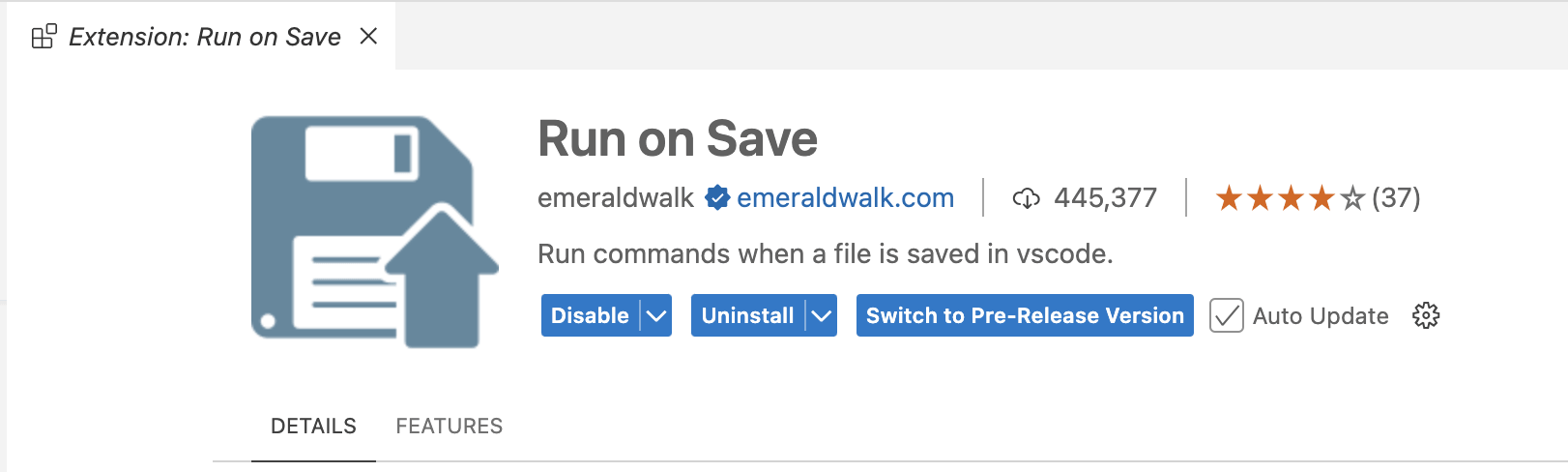
- 在刚刚到
.vscode目录下,打开settings.json文件,如果没有新建一个settings.json并添加以下内容:
1 | { |
- 此时我们的配置已经结束,注意:
1 | // 3.x 自动刷新地址 "curl http://localhost:7456/asset-db/refresh" |
验证结果
- 我们修改
HelloWorld.ts
1 | const {ccclass, property} = cc._decorator; |
- 发现出问题
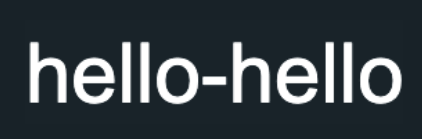
webstorm
使用 File Watchers
WebStorm 提供了 File Watchers 功能,可以监视文件更改并执行特定命令。
具体步骤
- 打开 File Watchers 配置
- 菜单栏 ->
File->Settings-> 搜索File Watchers。 - 点击右侧的
+按钮,选择Custom。
- 菜单栏 ->
- 配置 File Watcher 在弹出的配置窗口中填写以下内容:
- Name: 任意名称,例如
Cocos Refresh. - File Type: 选择要监控的文件类型,例如
TypeScript或JavaScript。 - Scope: 选择监视范围,默认是
Project Files。 - Program: 填写
curl(命令的执行程序)。 - Arguments: 填写
http://localhost:7456/update-db(命令的参数)。 - Output Paths: 留空。
- Name: 任意名称,例如
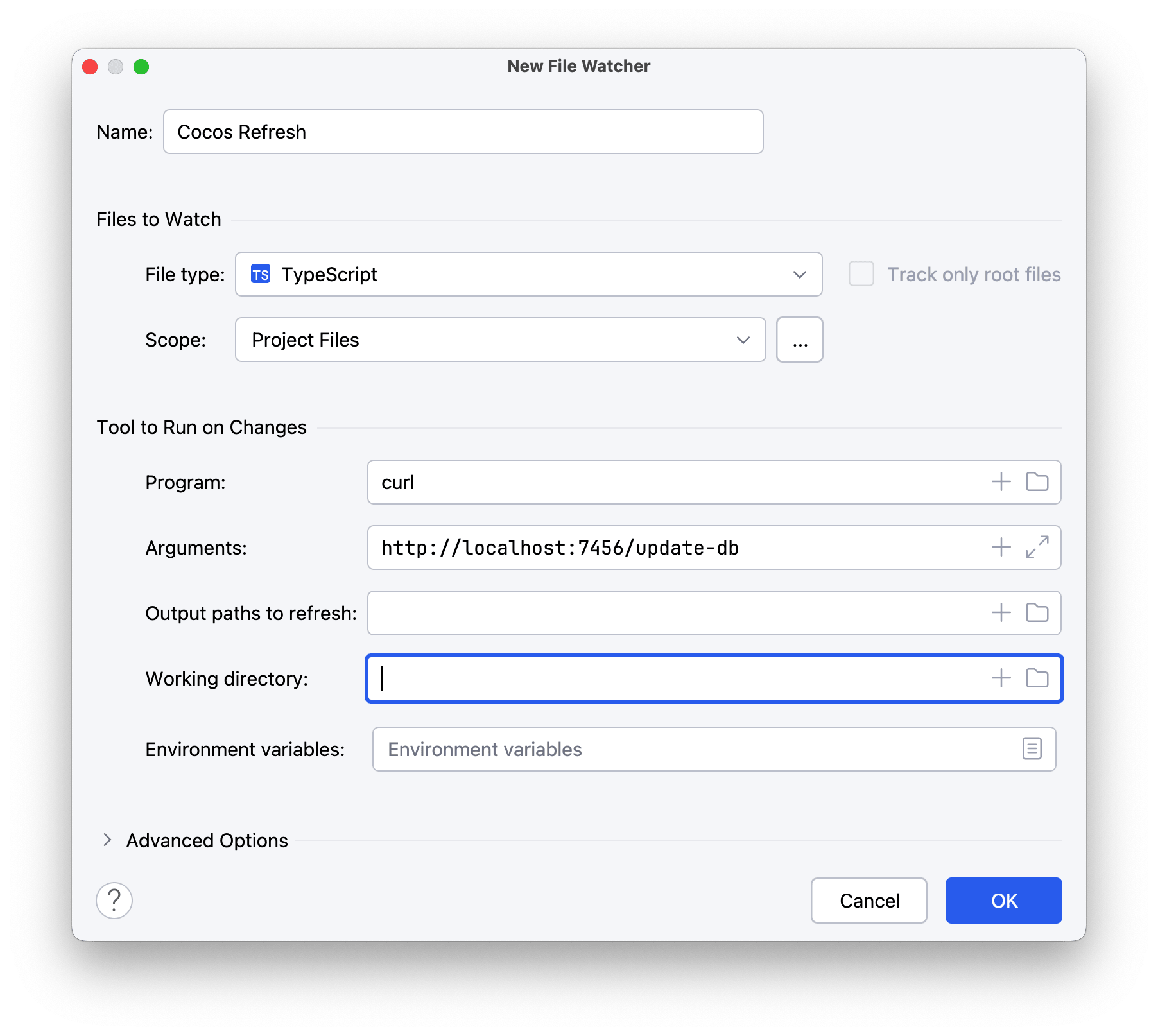
保存配置并启用
- 点击
OK保存配置。 - 确保 File Watchers 功能已启用。
- 点击
验证功能
- 修改并保存一个
.ts文件,观察页面变化。
1
2
3
4
5
6
7
8
9
10
11
12
13
14
15
16const {ccclass, property} = cc._decorator;
@ccclass
export default class Helloworld extends cc.Component {
@property(cc.Label)
label: cc.Label = null;
@property
text: string = 'hello';
start () {
// init logic
this.label.string = this.text+"%%%%%"+this.text;
}
}- 修改并保存一个
验证结果
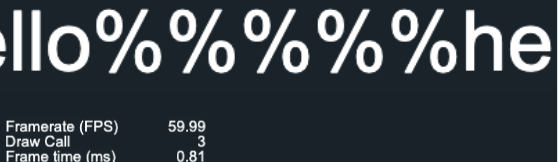
参考
--- 本文结束 The End ---